Introduction
Este documento descreve as etapas para integrar o Cisco Threat Response (CTR) à nuvem do Threat Grid (TG) para realizar investigações do CTR.
Contribuído por Jesus Javier Martinez, e editado por Yeraldin Sanchez, Engenheiros do TAC da Cisco.
Prerequisites
Requirements
A Cisco recomenda que você tenha conhecimento destes tópicos:
- Cisco Threat Response
- Threat Grid
Componentes Utilizados
As informações neste documento são baseadas nestas versões de software:
- Console CTR (conta de usuário com direitos de administrador)
- Console do Threat Grid (conta de usuário com direitos de administrador)
The information in this document was created from the devices in a specific lab environment. All of the devices used in this document started with a cleared (default) configuration. Se a rede estiver ativa, certifique-se de que você entenda o impacto potencial de qualquer comando.
Informações de Apoio
O Cisco Threat Grid é uma plataforma avançada e automatizada de análise de malware e inteligência de ameaças de malware na qual arquivos suspeitos ou destinos da Web podem ser detonados sem afetar o ambiente do usuário.
Na integração com o Cisco Threat Response, o Threat Grid é um módulo de referência e oferece a capacidade de fazer a migração para o Threat Grid Portal para coletar informações adicionais sobre hashes de arquivos, IPs, domínios e URLs no armazenamento de conhecimento do Threat Grid.
Configurar
Console CTR - Configurar o módulo Threat Grid
Etapa 1. Efetue login na Cisco Threat Response usando as credenciais do Administrador.
Etapa 2. Navegue até a guia Módulos, selecione Módulos > Adicionar novo módulo, conforme mostrado na imagem.
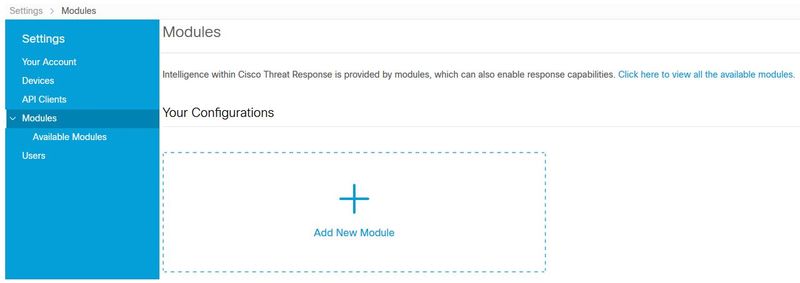
Etapa 3. Na página Módulos disponíveis, selecione Adicionar novo módulo no painel do módulo Threat Grid, como mostrado na imagem.
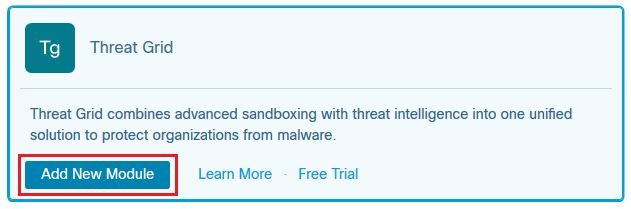
Etapa 4. O formulário Adicionar novo módulo é aberto. Preencha o formulário como mostrado na imagem.
-
Module Name - (Nome do módulo) Deixe o nome padrão ou insira um nome significativo para você.
-
URL - Na lista suspensa, escolha o URL apropriado para o local onde sua conta do Threat Grid está baseada (América do Norte ou Europa). Ignore a opção Outro por enquanto.
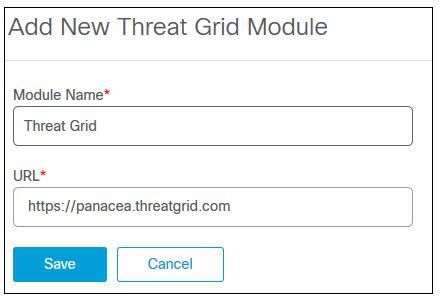
Etapa 5. Selecione Salvar para concluir a configuração do módulo Threat Grid.
Etapa 6. O Threat Grid agora é exibido em suas configurações na página Módulos, como mostrado na imagem.
(O TG está disponível nos menus principais e nos gabinetes para uma melhor investigação de ameaças).
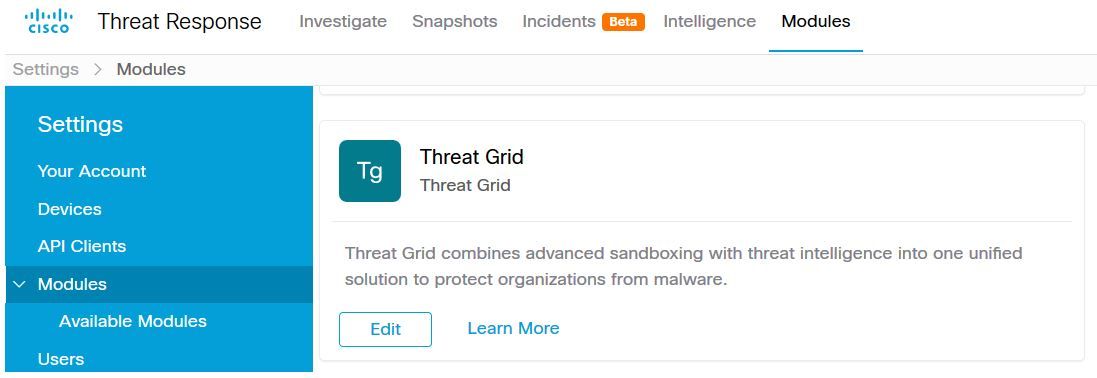
Console do Threat Grid - Autorizar o Threat Grid para acessar a resposta de ameaças
Etapa 1. Efetue login no Threat Grid usando as credenciais de Administrador.
Etapa 2. Navegue até a seção Minha conta, conforme mostrado na imagem.
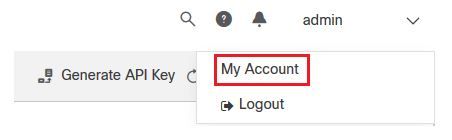
Etapa 3. Navegue até a seção Conexões e selecione a opção Conectar resposta a ameaças, conforme mostrado na imagem.
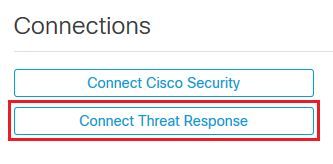
Etapa 4. Selecione a opção Autorizar para permitir que o Threat Grid acesse o Cisco Threat Response, como mostrado na imagem.
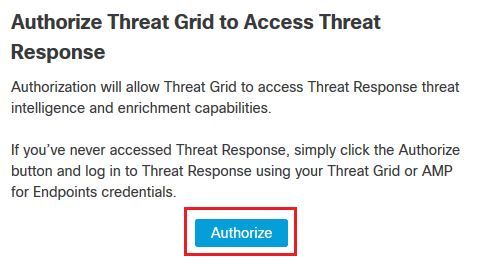
Etapa 5. Selecione a opção Autorizar Grade de Ameaças para conceder acesso ao aplicativo, como mostrado na imagem.
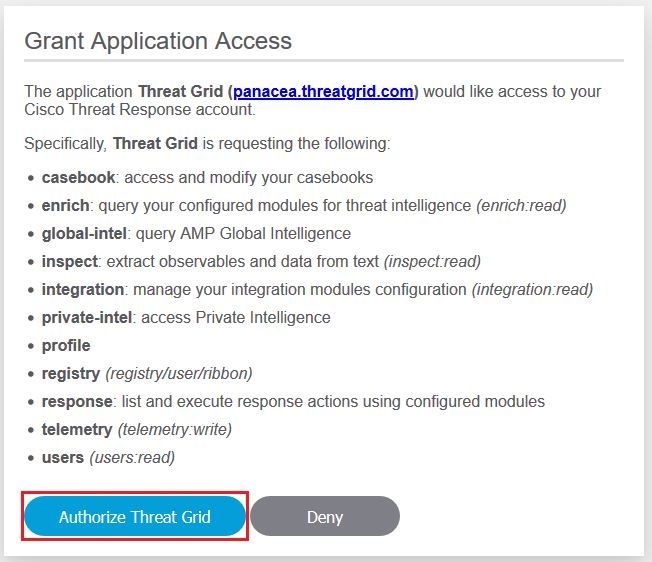
Etapa 6. A mensagem Access Authorized (Acesso autorizado) parece verificar se o Threat Grid tem acesso à inteligência de ameaças de resposta a ameaças e aos recursos de enriquecimento, como mostrado na imagem.
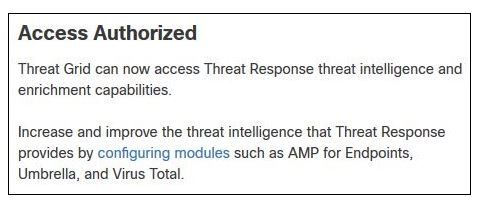
Verificar
Use esta seção para confirmar se a sua configuração funciona corretamente.
Para verificar a Integração CTR e TG, você pode fazer uma Investigação no console CTR, quando todos os detalhes da Investigação forem exibidos, você poderá ver a opção Threat Grid, como mostrado na imagem.
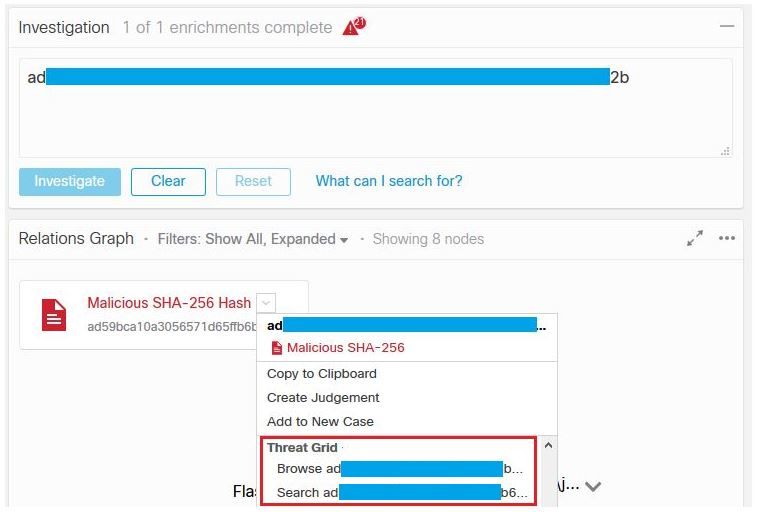
Você pode selecionar a opção Procurar ou Pesquisar o Threat Grid e ele é redirecionado para o Threat Grid Portal para coletar informações adicionais sobre arquivos / hashes / IPs / domínios / URLs no repositório de conhecimento do Threat Grid, como mostrado na imagem.

